- Presentación
- Temario
- Claustro
- Metodología
- Titulación
Descripción
¿Quién puede acceder al master?
Objetivos
- Dominar las herramientas y técnicas de ilustración digital.
- Desarrollar habilidades en concept art y diseño de personajes.
- Aprender el uso avanzado de software como Photoshop, Illustrator y Procreate.
- Adquirir conocimientos en animación y postproducción con After Effects.
- Crear un portfolio profesional de ilustraciones y proyectos.
- Entender los principios del dibujo aplicados a la narrativa visual.
- Capacitar para enfrentar desafíos creativos en diferentes campos de la industria gráfica y audiovisual.
Salidas Profesionales
Temario
- ¿Qué es ilustrar?
- Breve historia de la ilustración
- Definición de dibujo
- Elementos que configuran el dibujo: Punto, Línea y Plano
- Estructuras de las formas: Proporción, movimiento y espacio
- Valoración tonal
- Desarrollo de una idea. fases del boceto
- Composición y entintado
- Textura y tramas
- Arte final
- El lápiz de azul
- Entintado tradicional
- El color directo
- El collage
- Técnicas mixtas
- Ejercicio práctico
- Procesos de digitalización de una imagen
- Tratamiento digital de la línea
- Aplicación de color digital a dibujos analógicos
- Presentación
- Novedades del programa
- Tipos de imágenes
- Resolución de imagen
- Formato PSD
- Formatos de imagen
- Abrir y guardar una imagen
- Crear un documento nuevo
- Área de trabajo
- Gestión de ventanas y paneles
- Guardar un espacio de trabajo
- Modos de pantalla
- Prácticas. Área de trabajo
- Barra menú
- Barra de herramientas
- Opciones de Herramientas y barra de estado
- Ventanas de Photoshop I
- Ventanas de Photoshop II
- Zoom y mano y ventana navegador
- Prácticas. Paneles y menús
- Herramientas de selección
- Herramienta marco
- Opciones de marco
- Herramienta lazo
- Herramienta Varita
- Herramienta de selección rápida
- Herramienta mover
- Sumar restar selecciones
- Modificar selecciones
- Prácticas. Herramientas de selección
- Herramientas de dibujo y edición
- Herramienta Pincel
- Crear pinceles personalizados
- Herramienta lápiz
- Herramienta sustitución de color
- Herramienta pincel historia
- Herramienta pincel histórico
- Herramienta degradado
- Herramienta bote de pintura
- Prácticas. Herramientas de dibujo y edición
- Herramientas de retoque y transformación
- Herramienta recortar
- Herramienta sector
- Cambiar el tamaño del lienzo
- Herramienta pincel corrector puntual
- Herramienta ojos rojos
- Tampón de clonar
- Herramienta borrador
- La Herramienta desenfocar
- Herramienta sobreexponer y subexponer
- Prácticas. Herramientas de retoque y transformación
- Conceptos básicos de capas
- El panel capas
- Trabajar con capas I
- Trabajar con capas II
- Alinear capas
- Rasterizar capas
- Opacidad y fusión de capas
- Estilos y efectos de capa
- Capas de ajuste y relleno
- Combinar capas
- Prácticas. Capas
- Herramientas de texto
- Introducir texto
- Cambiar caja y convertir texto
- Formato de caracteres
- Formato de párrafo
- Rasterizar y filtros en texto
- Deformar texto
- Crear estilos de texto
- Relleno de texto con una imagen
- Ortografía
- Herramienta máscara de texto y texto 3D
- Prácticas. Texto
- Herramientas de dibujo
- Modos de dibujo
- Herramienta pluma
- Ventana trazados
- Subtrazados
- Convertir trazados en selecciones
- Pluma de forma libre
- Capas de forma
- Herramienta forma
- Prácticas. Herramientas de dibujo
- Reglas, guías y cuadrícula
- Herramienta regla
- Acciones
- Filtros
- Objetos inteligentes
- Canales
- Máscara rápida
- Canales Alfa
- Prácticas. Reglas, acciones, filtros y canales
- Transformación de una imagen
- Deformar un elemento
- Tamaño de la imagen
- Resolución imagen y monitor
- Rollover
- Los sectores
- Tipos de sectores
- Propiedades de los sectores
- Modificar sectores
- Optimizar imágenes
- Guardar para web
- Generar recursos de imagen
- Prácticas. Transformación imágenes y gráficos web
- Impresión
- Impresión de escritorio
- Pruebas de color en pantalla
- Perfiles de color
- Imprimir una imagen
- Preparación de archivos para imprenta
- Prácticas. Impresión
- Fundamentos 3D
- Herramientas de objeto y de cámara 3D
- Creación de formas 3D
- Descripción general del panel 3D
- Prácticas. 3D
- Capas de vídeo e importar vídeo
- El panel Movimiento
- Animación a partir de una secuencia de imágenes
- Animaciones de línea de tiempo
- Guardar y exportar
- Prácticas. Vídeo y animaciones
- Presentación
- Novedades del programa
- ¿Qué es un gráfico vectorial?
- ¿Qué es un mapa de bits?
- La interfaz y área de trabajo
- Abrir, colocar, exportar y guardar un archivo
- Paneles flotantes y vistas
- Desplazarse por el documento
- Modos de pantalla, reglas, guías y cuadrícula
- Las mesas de trabajo
- Ejercicios
- Herramientas de selección I
- Herramientas de selección II
- Trabajar con selecciones
- Agrupar objetos y modos de aislamiento
- Alinear y distribuir objetos
- Ejercicios
- Crear formas básicas
- Herramienta destello, línea y lápiz
- Dibujar arcos, espirales y cuadrículas
- Contorno y relleno
- Herramienta borrador y suavizar
- Ejercicios
- Modos de color
- Aplicar color desde el panel muestras
- Cambiar trazo
- Pintura interactiva
- Paleta personalizada y panel Muestras
- Copiar atributos
- Degradados y transparencias
- Motivos
- Volver a colorear la ilustración
- Ejercicios
- Nociones sobre trazados
- Herramienta pluma
- Trabajar con trazados I
- Trabajar con trazados II
- Herramientas de manipulación vectorial
- Ejercicios
- Acerca de las capas
- El panel capas
- Trabajar con capas I
- Trabajar con capas II
- Mascaras de recorte
- Ejercicios
- Textos
- Importar textos y crear columnas
- Enlazar texto y el área de texto
- Texto, objetos y formatear texto
- Propiedades de párrafo y estilos
- Rasterizar y exportar texto
- Atributos de Apariencia
- Ortografía y envolventes
- Ejercicios
- Aplicar y editar efectos
- Rasterización y efecto de sombra
- Objetos en tres dimensiones
- Mapeado
- Referencia rápida de efectos
- Estilos gráficos
- Pinceles
- Pincel de manchas
- Símbolos
- Ejercicios
- Escalar objetos
- Rotar y distorsionar objetos
- Colocar y reflejar objetos
- Envolventes
- Combinar objetos
- Fusión de objetos
- Ejercicios
- Optimizar imágenes
- Mapas de imagen
- Sectores
- Exportar e importar imágenes
- Crear PDF
- Automatizar tareas
- Calcar mapa de bits
- Ejercicios
- Impresión: panorama general
- Acerca del color
- Información de documento
- Opciones generales de impresión I
- Opciones generales de impresión II
- Archivos PostScript y degradados
- Ejercicios
- Degradados en trazos
- Creación de patrones
- Cuadrícula de perspectiva
- Gráficas
- Herramienta rociar símbolos
- Ejercicios
- Tipos de gráficos
- Utilización del escenario y el papel Herramientas en Animate
- Flujo de trabajo Animate CC
- Ver el área de trabajo
- Menús
- Gestión de ventanas y paneles
- Guardar espacios de trabajo
- Preferencias en Animate
- Prácticas
- Escenario y propiedades del documento
- Herramientas
- Línea de tiempo y capas
- Vistas del documento
- Reglas, guías y cuadrículas
- Deshacer, rehacer y repetir. Historial
- Archivos de Animate
- Prácticas
- Crear documentos
- Las plantillas
- Importación de imágenes e ilustraciones
- Illustrator y Animate
- Photoshop y Animate
- Archivos Animate
- Prácticas
- Información sobre el dibujo
- Modos de dibujo
- Preferencias de dibujo
- Herramientas básicas
- Herramientas avanzadas
- Herramienta pluma
- Editar contornos
- Prácticas
- Transformar objetos
- Seleccionar objetos
- Combinación de objetos
- Borrar y eliminar objetos
- Alinear objetos
- Mover y copiar objetos
- Prácticas
- Selector de color
- Paleta color
- Degradados
- Herramienta transformar degradados
- Herramienta bote de tinta y cubo de pintura
- Herramienta cuentagotas
- Prácticas
- Tipos de símbolos
- Crear un símbolo
- Bibliotecas
- Símbolos gráficos
- Crear un botón
- Clip de película
- Prácticas
- Línea de tiempo y capas
- Las capas
- Animaciones
- Animaciones fotograma a fotograma
- Interpolación de forma
- Animación interpolada
- Interpolación clásica
- Interpolación de movimiento
- Animaciones con guías
- Animar objetos 3D
- Prácticas
- Escenas
- Filtros
- Tipos de filtros
- Modos de mezcla
- Capas de máscara
- Texto clásico
- Tipos de texto clásico
- Incorporar fuentes
- Prácticas
- Importar sonidos
- Formatos de sonido admitidos
- Sonido en la línea de tiempo
- Añadir sonido a un botón
- Editar un sonido
- Comprimir un sonido
- Importar vídeo
- Propiedades del vídeo
- Adobe Media Encoder
- Prácticas
- Introducción a ActionScript
- Panel acciones
- Acciones más comunes
- Panel fragmentos de código
- Formularios
- Configurar publicación
- Exportar en Animate
- Practicas
- ¿Qué es Adobe Air?
- Creación de un archivo en Adobe AIR
- Vista previa de una aplicación de Adobe AIR
- Publicar un archivo AIR
- JSFL
- Prácticas
- ¿Qué es un Sprite Sheets?
- HTML 5
- Publicación de animaciones en HTML 5
- Prácticas
- Introducción al video digital
- Planificación del trabajo
- After Effects y otras aplicaciones de Adobe
- Conceptos básicos de la postproducción
- Interfaz de After Effects
- Paneles
- Activar una herramienta
- Búsqueda y zoom
- Ajustes de composición y proyecto
- Paneles más usados en After Effects
- Preferencias
- Ejercicio de creación de espacio de trabajo
- Crear un proyecto
- Tipos de proyectos
- Unidades de tiempo
- Composiciones
- Ejercicios
- Métodos de importación
- Formatos compatibles
- El panel de proyectos
- Organizar material de archivo
- Marcadores de posición y Proxy
- Canal alfa
- Fotogramas y campos
- Ejercicios
- Crear capas
- Atributos de capa
- Tipos de capas
- Trabajar con capas
- Recortar capas
- Administrar capas
- Fusión de capas
- Estilos de capas
- Ejercicios
- Definición y visualización
- Crear fotogramas clave
- Editar fotogramas clave
- Interpolaciones
- Trazados de movimiento
- Aceleración y desaceleración
- Herramienta de posición libre I
- Herramienta de posición libre II
- Ejercicios
- Insertar texto
- Editar texto
- Panel Carácter y panel párrafo
- Animación de texto
- Ejercicios
- Herramientas de pintura
- Tampón de clonar y borrador
- Animar un trazado
- Capas de forma
- Máscaras y Transparencias
- Animar máscaras
- Ejercicios
- Canales alfa y mates
- Incrustación y croma
- Aplicación de efectos
- Tipos de efectos
- Ajustes preestablecidos
- Ejercicios
- Imágenes 3D y capas
- Desplazar y girar una capa 3D
- Procesador tridimensional
- Vistas preestablecidas
- Cámaras
- Capas de luz
- Ejercicios
- Plugins
- Audio en After Effects
- Propiedades y efectos de audio
- Previsualización I
- Previsualización II
- Ejercicios
- Principios básicos
- Tipos de exportación
- Panel Cola de procesamiento
- Formatos de exportación
- Ejercicios
- La ilustración como signo: significante y significado
- Aplicación de figuras retóricas
- Juegos visuales
- Análisis, síntesis e interpretación
- Mecanismo de persuasión a través de la ilustración
- El dibujo como refuerzo de la marca
- La campaña publicitaria
- La ilustración en los procesos de enseñanza
- La ilustración científica
- Infografías
- Leer imágenes
- La arquitectura del libro
- Aplicación a productos y envases
- Aplicación textil
- Qué es y qué no es un portfolio
- Posicionamiento en el mercado
- Organización y catalogación del trabajo
- Estilo y cuestiones importantes
- El portfolio en papel
- El portfolio web
- Comunidades y plataformas
- Instalación de Prla aplicación y Apple Pencil
- El entorno de trabajo de Procreate
- Crear documentos nuevos
- Organización de documentos
- Ejercicios
- Introducción a las herramientas de dibujo
- La biblioteca de pinceles
- Herramientas Quick Shape
- Color Drop
- Selección de Colores
- La creación de paletas de color personalizadas
- Primeros bocetos digitales
- Ejercicios
- Pestaña Añadir
- Pestaña Lienzo: Opciones básicas
- Pestala Lienzo: Guías de dibujo
- Pestaña Compartir
- Pesataña vídeo
- Uso de la guía de dibujo de simetría
- Animaciones
- Visor de referencias
- Ejercicios
- Desenfocar, enforcar y ruido
- Edición de imágenes
- Modificaciones de la imagen con la herramienta Licuar
- Clonar imagen
- Mapas de gradientes
- Filtros nuevos
- Ejercicios
- Acciones de capas
- Opacidad y modos de fusión
- Las máscaras de capa
- Capas de referencia
- Desarrollo y acabado de un boceto con funciones de capas
- Ejercicios
- Herramienta transformar
- Deformar
- Modos de selección
- Transformación de un boceto
- Ejercicios
- Los parametros de los pinceles en Procreate
- Creación de un pincel personalizado
- Creación de un pincel a partir de formas
- Creación de un pincel a partir de texturas
- Acciones básicas con pinceles
- Creación de una colección de pinceles
- Ejercicios
- ¿Qué es el concept Art?
- Evolución del Concept Art
- El concept artist
- Objetos inorgánicos y perspectiva
- El paisaje y el color
- Anatomía y personajes
- Dibujo zoológico: diseño de criaturas
- Conceptualización
- Búsqueda de referencias
- Creación de personajes
- Diseño de PROPS
- Escenas y fondos
- Moodboard y bocetos
- Definición de estilo y elementos
- Diseño de personajes, elementos y espacios
- Presentación final
¿Con quién vas a aprender? Conoce al claustro

Emilio Romero Sánchez
Técnico Superior en Diseño y Producción Editorial. Especialista en Diseño Gráfico, Impresión en pequeño y gran formato, Diseño e Impresión 3D, Rotulación, Publicidad y Branding.
Hoy en día, continúa su desarrollo profesional en el ámbito publicitario, ofreciendo soluciones integrales e innovadoras.

María Pilar Liñan Arantave
Licenciada en Bellas Artes y especializada en diseño. Apasionada de su trabajo, cuenta con más de 10 años al frente de proyectos creativos de diseño web y diseño UX-UI. Actualmente, además de docente, es responsable de supervisar todos los aspectos de innovación y diseño digital. Le encantan los retos y estar siempre a la última en tendencias digitales.

Juan Francisco Segura Crespo
Graduado en Bellas Artes y Máster en Producción Artística especializado en Arte y Tecnología por la Universidad Politécnica de Valencia.
Cuenta con amplia experiencia profesional en diseño gráfico, artes visuales y gestión de industrias culturales. Ha participado en numerosos proyectos de creación para instituciones artísticas y recibido diferentes becas y premios por su trabajo como creador.
Metodología
EDUCA LXP se basa en 6 pilares
Titulación
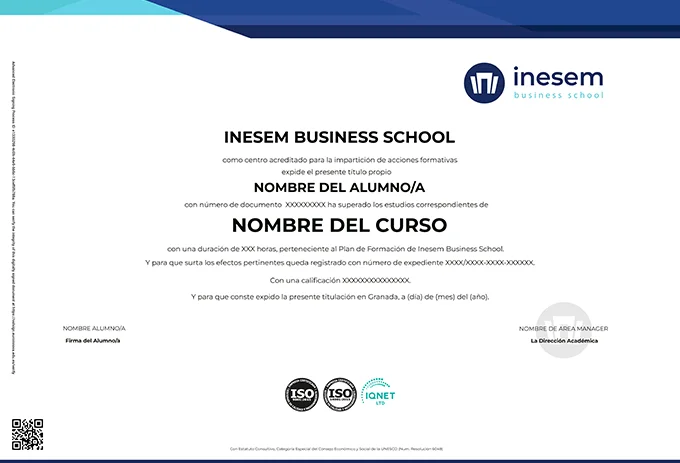
INESEM Business School se ocupa también de la gestión de la Apostilla de la Haya, previa demanda del estudiante. Este sello garantiza la autenticidad de la firma del título en los 113 países suscritos al Convenio de la Haya sin necesidad de otra autenticación. El coste de esta gestión es de 65 euros. Si deseas más información contacta con nosotros en el 958 050 205 y resolveremos todas tus dudas.
Explora nuestras Áreas Formativas
Construye tu carrera profesional
Descubre nuestro amplio Catálogo Formativo, incluye programas de Cursos Superior, Expertos, Master Profesionales y Master Universitarios en las diferentes Áreas Formativas para impulsar tu carrera profesional.
Master en Ilustración Digital y Gráfica

